下面是关于win10电脑连不上网的解决方案:
方法1:重置网络设置
1.在小娜的搜索框中输入【命令提示】符,然后右击【命令提示符】】选择【以管理员身份运行】。

2.然后输入【 Netsh winsock reset】命令,按Enter确定。

3.完成后,继续输入【 netsh advfirewall reset】,然后按Enter,接着重启电脑看看网络是否正常。
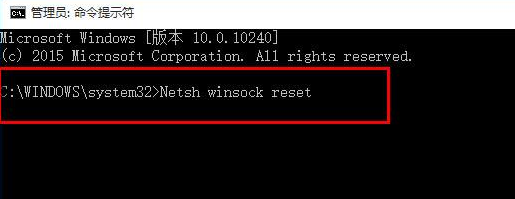
方法2:注册表设置
1、同时按下win+R快捷键,运行窗口中输入【regedit】命令,回车打开注册表编辑器。然后根据路径依次展开HEKY-CURRENT-USERSoftwaremicrosoftSystemCertificates
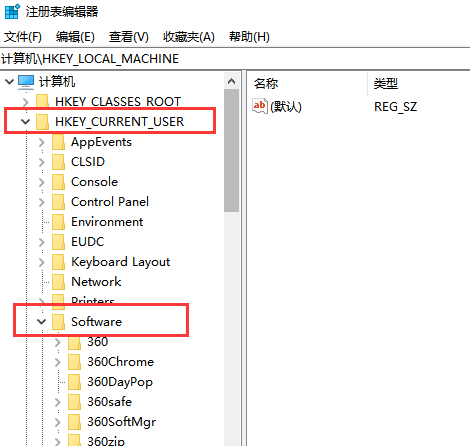
2.找到【Root】文件夹,右键单击并选择删除。

3.如果【Root】下还有其他残余密钥,请将它们一起删除掉。
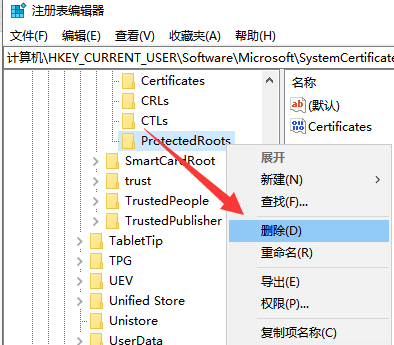
方法3:如果无法打开所有网页,则可以尝试安装协议来解决
1.单击右下角的网络图标,然后选择【网络和Internet设置】。
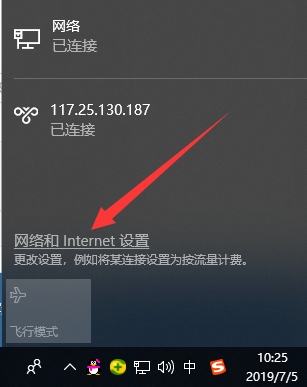
2.单击以太网,然后单击右侧【更改适配器选项】。

3.右键单击您当前正在使用的网络,然后选择【属性】。

4.单击选中【Microsoft网络适配器多路传达器协议】,然后单击【安装】。

5.在出现的窗口中选择【协议】,然后单击【添加】,然后重启电脑就可以上网了。
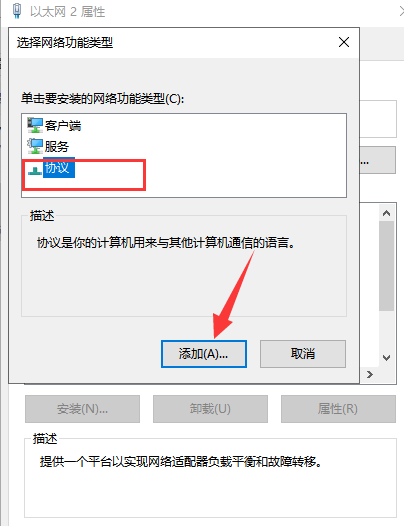
方法4:重装系统解决网络故障
1.很多时候网卡驱动程序无法安装成功,导致无法上网,这个就是系统问题,通过重装系统完美解决哦,点击这个教程操作:http://www.xiaobaixitong.com/upanjiaocheng/31697.html
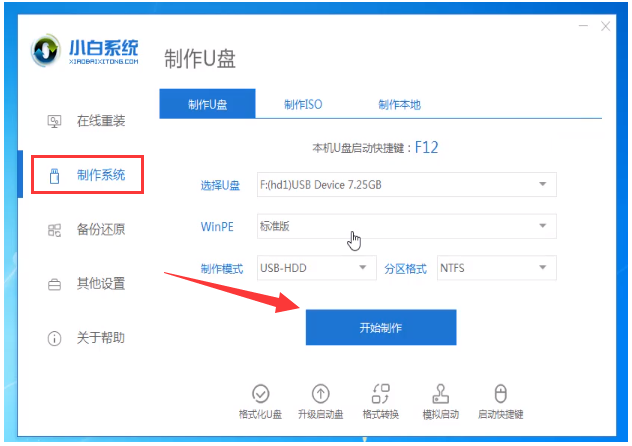
以上是win10电脑连不上网的解决方案。
- Win7 64位纯净版
- 新萝卜家园GhostWin7 SP1 X86电脑城纯净版2014.08
- 雨林木风ghost win7 SP1纯净版(64位)2014.03
- Win7 32位纯净版
- 雨林木 Ghost Win7 SP1 X64旗舰版(64位) 2014.05
- 拾零技术GhostWin7 SP1 X86旗舰纯净版(32位)2014.05
- 纯净版XP系统
- 电脑公司 GHOST XP SP3 纯净版 2014.05
- 雨林木风GHOST XP SP3 纯净版 YN2014.05
- 上一篇:小编教你如何进入u盘启动
- 下一篇:小编教你lol蓝屏该怎么办








